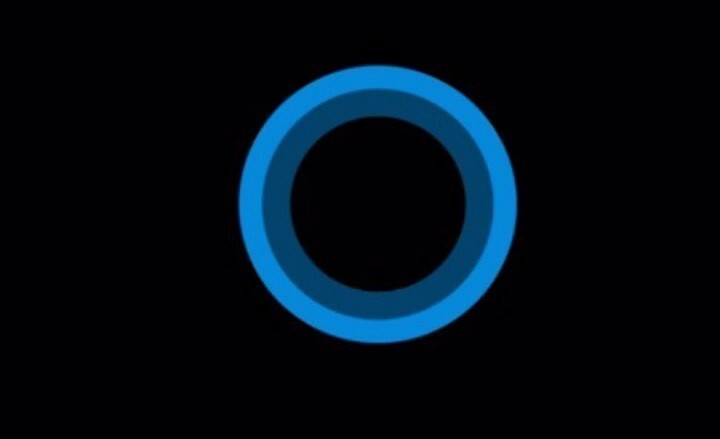A Windows 10 „Ez a PC” alatt a „Kezelés” opciójának engedélyezése / letiltása: - Ha jobb gombbal kattint a Ez a PC ikonra, a megjelenő helyi menüben megtalálja a nevű opciót Kezelés. A Kezelés opció nagyon hatékony lehetőség. Előfordulhat, hogy nem szeretné, ha a számítógép más felhasználói használnák ezt a funkciót. Ebben az esetben ezt a beállítást mindig letilthatja. Merüljön el a cikkben, és tanulja meg, hogyan lehet feltörni ezt az egyszerű trükköt néhány nagyon egyszerű lépéssel.

1. LÉPÉS
- nyomja meg WIN + R gombokat együtt a Fuss párbeszédablak. Amikor kinyílik, írja be regedit és nyomja meg az Enter billentyűt.

2. LÉPÉS
- Ez megnyitja a Beállításszerkesztő ablak az Ön számára. Következő lépésként a következő útvonalra kell navigálnia:
HKEY_CURRENT_USER \ SOFTWARE \ Microsoft \ Windows \ CurrentVersion \ Policy \ Explorer.
- Győződjön meg arról, hogy a navigált útvonal helyes. Kiemel Felfedező gombra kattintva. A jobb oldali ablaktáblában keressen egy nevű bejegyzést NoManageMyComputerVerb. Ha nincs ilyen bejegyzés, kattintson a jobb gombbal egy üres helyre a jobb oldali ablaktáblán, majd kattintson a gombra Új majd tovább DWORD (32 bites) érték.

3. LÉPÉS
- Nevezze el az újonnan létrehozott DWORD értéket NoManageMyComputerVerb.

4. LÉPÉS
- Kattintson duplán a NoManageMyComputerVerb DWORD értéket annak szerkesztéséhez Értékadatok. Ha le szeretné tiltani a Kezelés opció alatt Ez a PC vagy A számítógépem, majd írja be 1 mint az érték a Értékadatok terület. Találat rendben gomb. A változtatásokra a rendszer következő indításakor kerül sor.

Ha vissza akar térni a Kezelés opció alatt Ez a PC, akkor mindig törölheti az újonnan létrehozottakat NoManageMyComputerVerb DWORD érték. Remélem, hasznosnak találta a cikket. Ha ragaszkodik valamelyik lépéshez, nyugodtan írhat megjegyzést, szívesen segítünk. Tartson velünk további trükkökre, tippekre és feltörésekre.